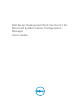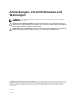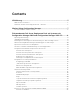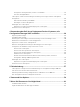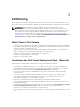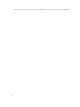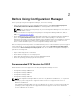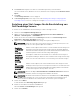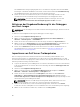Users Guide
Der Startabbild-Erstellungsvorgang beginnt. Eine Fortschrittsleiste zeigt den Status der Startabbild-
Erstellung an. Sobald das Startabbild erstellt wurde, werden auf dem Bildschirm Zusammenfassung
die Startabbild-Einzelheiten, DTK-Details und der Erfolgsstatus angezeigt.
8. Klicken Sie mit der rechten Maustaste auf jedes neu erstellte Start-Image und führen Sie die
erforderlichen Schritte zur Aktualisierung und Verwaltung der Verteilungspunkte durch.
ANMERKUNG: Sie können die DTK-Konfigurationsdetails nur anzeigen, wenn Sie den
Konfigurationsassistenten für das PowerEdge Deployment ToolKit verwenden.
Aktivieren der Eingabeaufforderung für das Debuggen
von Start-Images
ANMERKUNG: Um die Debug-Konsole während der Bereitstellung anzuzeigen, drücken Sie auf die
Taste <F8>.
So aktivieren Sie die Eingabeaufforderung zum Debuggen von Start-Images:
1. Starten Sie die Configuration Manager-Konsole.
2. Wählen Sie im linken Bereich der Configuration Manager-Konsole Software-Bibliothek →
Übersicht → Betriebssysteme → Startabbilder aus.
3. Klicken Sie mit der rechten Maustaste auf das Start-Image und wählen Sie Eigenschaften aus.
4. Wählen Sie im Fenster Eigenschaften die Registerkarte Benutzeranpassung aus, und aktivieren Sie
dort das Kontrollkästchen Eingabeaufforderung aktivieren (Nur zu Testzwecken).
5. Klicken Sie auf Anwenden und fahren Sie mit dem Verteilen von Inhalten und Aktualisieren von
Verteilungspunkten fort. Lesen Sie für weitere Informationen Verteilen von Inhalten und
Aktualisierung von Verteilungspunkten.
Importieren von Dell Server-Treiberpaketen
Dell Server Deployment Pack stellt basierend auf der Server-Betriebssystemkombination einen
Assistenten zum Erstellen von Treiberpaketen aus Treibern der Dell Systems Management Tools and
Documentation-DVD zur Verfügung. Diese Pakete werden in den Tasksequenzen verwendet, die für die
Betriebssystembereitstellung verwendet werden.
1. Legen Sie die DVD Dell Systems Management Tools and Documentation Version 6.2 (oder aktueller)
in das Systemlaufwerk ein. Sie können das neueste ISO-Image der DVD auf www.support.dell.com
herunterladen.
2. Starten Sie die Configuration Manager-Konsole.
3. Wählen Sie im linken Bereich der Configuration Manager-Konsole die Optionen Software-
Bibliothek → Übersicht → Betriebssysteme → Treiberpakete aus.
4. Klicken Sie mit der rechten Maustaste auf Treiberpakete, und wählen Sie dann Dell Server-
Treiberpakete → Dell PowerEdge Server-Treiberpakete importieren aus. Daraufhin wird der
Assistent zum Importieren von Dell PowerEdge Server-Treiberpaketen angezeigt und fragt Sie nach
dem Standort der Systems Management-DVD.
ANMERKUNG: Wenn Sie ein ISO-Image heruntergeladen haben, dann erstellen Sie eine
physische Festplatte oder stellen Sie es auf einem virtuellen Laufwerk bereit.
5. Wählen Sie das Laufwerk aus, in das Sie die DVD eingelegt haben, und klicken Sie auf Weiter.
Es wird eine Liste der Treiberpakete für eine Kombination der Server und Betriebssysteme angezeigt.
6. Wählen Sie die erforderlichen Pakete aus, und klicken Sie auf Fertig stellen.
10